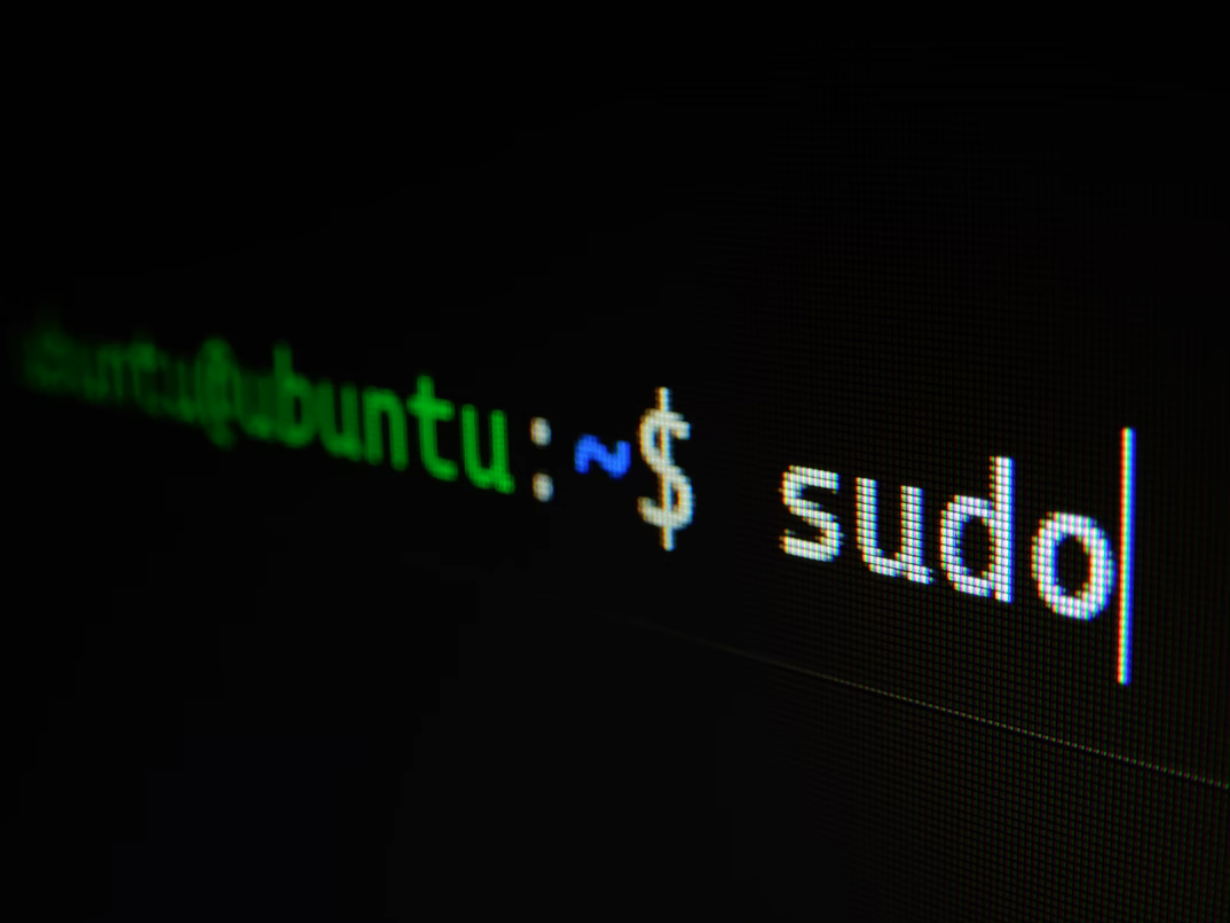Linux er en familie af styresystemer baseret på kernen af samme navn. Der findes ikke et enkelt Linux-operativsystem, ligesom Windows eller macOS. Der findes mange distributioner (et sæt filer, der er nødvendige for at installere software), som udfører specifikke opgaver.
I dag er Linux et ret udbredt styresystem. Det bruges især ofte af fagfolk inden for informations- og cybersikkerhed. Det skyldes, at Linux er let at konfigurere og kan være præinstalleret med de programmer og hjælpeprogrammer, du har brug for (afhængigt af distributionen).
Hvis du er nybegynder af Linux og kun har brugt Windows eller MacOS før, kan det være relativt svært for dig at mestre det grundlæggende i dette styresystem. Men når du først har styr på konsollen (kaldet Terminal) i Linux, vil du virkelig mærke enkelheden og ydeevnen.
Hvis du læser denne artikel, er du sandsynligvis en nybegynder. Hvis du ikke ved, hvordan du kan kontrollere filstørrelsen i Linux, kan du gøre det her.
Sådan kontrollerer du filstørrelsen i Linux ved hjælp af filhåndtering
Den nemmeste måde at finde ud af denne parameter på er i GUI’en. Med andre ord kan det gøres i filhåndteringen.
Hvis du vil kontrollere filstørrelsen i filhåndteringsprogrammet, skal du følge disse trin:
- Først og fremmest skal du finde den fil, du vil kontrollere, og højreklikke på den.
- Vælg “Egenskaber” i den menu, der åbnes.
- Programmet vil åbne et vindue med filens egenskaber, herunder størrelsen.
Når du har gennemført disse trin, kan du kontrollere filstørrelsen i Linux ved hjælp af filhåndteringsprogrammet. Lad os se det i øjnene, det er ret simpelt.
Sådan kontrollerer du filstørrelsen i Linux ved hjælp af Terminal og kommandoen “ls”
Hvis du vil kontrollere filstørrelsen i Linux ved hjælp af Terminal og kommandoen “ls”, skal du følge disse trin:
- Først skal du åbne Terminal-vinduet.
- For at kommandoen “ls” kan vise filstørrelser i et letlæseligt format, skal parameteren “-h” bruges. For eksempel: “ls -lh”. Størrelsen vil blive vist i den femte kolonne.
- Hvis du vil se størrelsen af en bestemt fil, skal du give dens navn til værktøjet: ls -lh ‘Screenshot from 2022-01-10 14-23-32.png’.
- Du kan også angive måleenhederne manuelt for at vise størrelsen. Du kan gøre dette ved at bruge indstillingen “-block-size”. For MBytes: ls -l -block-size=M.
- Du kan bruge kommandoen “ll” i stedet for “ls”, dens output er fuldstændig lig kommandoen “ls -l”: ll -h.
Sådan kontrollerer du filstørrelsen i Linux ved hjælp af Terminal og kommandoen “stat”
Hvis du vil kontrollere filstørrelsen i Linux ved hjælp af Terminal og kommandoen “stat”, skal du følge disse trin:
- Åbn vinduet Terminal.
- Ud over metadataene giver kommandoen “stat” dig mulighed for at få vist filstørrelsen i bytes. For eksempel: stat “Screenshot fra 2022-01-10 14-23-32.png”.
- Hvis du kun vil vise størrelsen, skal du bruge indstillingen “-s” med formatet “%s”: stat -c %s ‘Screenshot from 2020-08-10 20-22-50.png’.
Sådan kontrollerer du filstørrelsen i Linux ved hjælp af Terminal og kommandoen “du”
Hvis du vil kontrollere filstørrelsen i Linux ved hjælp af Terminal og kommandoen “du”, skal du følge disse trin:
- Åbn vinduet Terminal.
- Kommandoen “du” er specielt designet til at vise størrelsen af filer i en mappe. Du kan se størrelsen på en bestemt fil, f.eks.: du -h “Screenshot from 2022-01-10 14-23-32.png”.
- “-h”-kommandoen omfatter en udskrift af størrelsen i et letlæseligt format. Hvis du ønsker at se størrelsen for alle filer i en mappe, skal du blot angive stien til mappen: du -h ~/Images/*.
- Og for at finde ud af størrelsen af en mappe i Linux skal du bruge kommandoen “-s”. Den opsummerer størrelsen af alle objekter: du -sh ~/Images/*.
Sådan kontrollerer du filstørrelsen i Linux ved hjælp af Terminal og NCDU-værktøjet
Hvis du vil kontrollere filstørrelsen i Linux ved hjælp af Terminal og NCDU-værktøjet, skal du følge disse trin:
- NCDU-værktøjet giver dig mulighed for at analysere den diskplads, der er optaget af filer og mapper. Det følger dog ikke med systemet. For at installere det skal du gøre følgende: sudo apt install ncdu.
- Derefter skal du blot angive den mappe, hvis størrelse du vil se, i parametrene: ncdu ~/Images.
- Alle filer sorteres efter størrelse, og nederst i bunden vises den samlede størrelse af denne mappe.
I denne artikel har du lært at kende størrelsen af Linux-filer og at finde størrelsen af en mappe og alle filerne i den ved hjælp af forskellige værktøjer.